Подпишитесь, чтобы получать новые статьи
ПодписатьсяУстановка портала
Для установки портала требуется подписка на Dynamics 365 (CRM) Online. В подписку Dynamics 365 Plan 1 включена возможность использования одного портала. Портал может быть связан только с одним экземпляром CRM. Также накладывается ограничение на количество просмотров страниц портала: 1.000.000 просмотров в месяц. За дополнительную плату могут быть приобретены дополнительные порталы или расширен лимит просмотров.
Первоначальная установка Портала производится в Центре администрирования Dynamics 365 в разделе «Приложения».
В процессе установки необходимо выбрать тип аудитории (Партнер, Клиент или Сотрудник) и один из предложенных видов портала:
- Пользовательский портал;
- Портал партнеров;
- Портал самообслуживания клиентов;
- Портал самообслуживания сотрудников;
- Портал сообщества.
Подробнее о видах порталов и их возможностях вы можете прочитать в нашей статье Возможности Портала Dynamics 365 (CRM)
Позже вы можете установить все доступные виды порталов, но активным может быть только один из них, выбранный в панели администрирования Microsoft Customer Engagement Portal.
Обратите внимание, что пользовательский контент и настройки привязаны к порталу и доступны только в том портале, для которого они были созданы. В связи с этим имеет смысл заранее определиться с необходимым видом портала, т.к. процесс переноса содержимого может оказаться затруднительным.
Настройка портала
Все настройки и данные портала, включая web-страницы, шаблоны страниц, загруженные файлы, статьи, обсуждения и пр., хранятся в CRM.
Большая часть таких данных имеет привязку к конкретному виду портала, поэтому при переходе от одного портала к другому не сохранятся, например, права доступа, форумы, обсуждения, блоги, статьи, формы, страницы и т.д. Общая информация, такая как учетные записи пользователей или статьи Базы знаний, останется доступной на всех видах портала.
После установки Портала в CRM появится соответствующий раздел «Порталы», в котором вы можете управлять всем содержимым сайта и его настройками, а также настройками безопасности и правами доступа пользователей.
Для управления содержимым Форумов и Идей доступен дополнительный раздел «Сообщество».
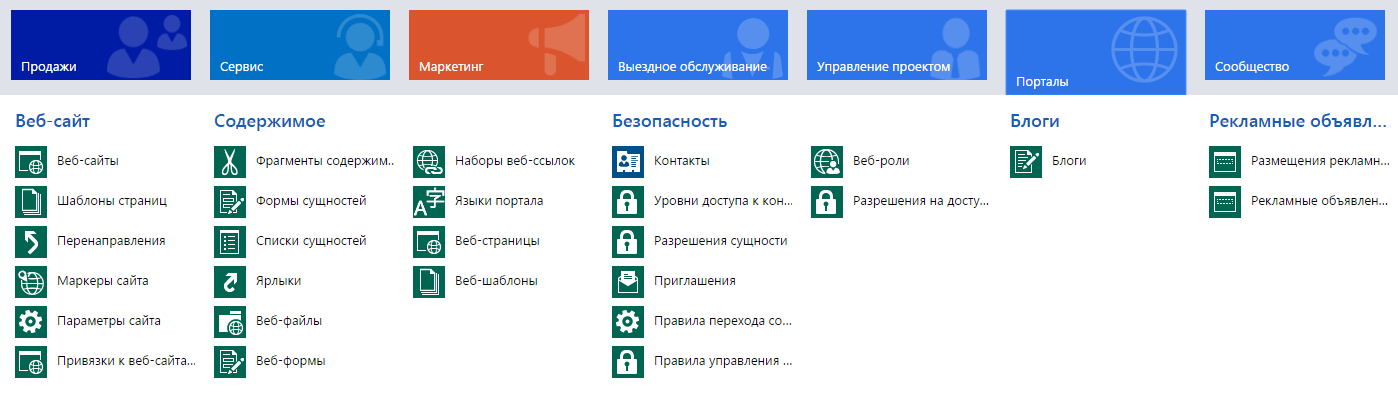
Раздел «Порталы»
1. Веб-страницы
При добавлении пользовательских веб-страниц вы можете использовать один из имеющихся Шаблонов страниц либо создать новый.
Шаблон страницы определяет основные блоки, из которых будет состоять веб-страница. На форме Шаблона страницы вы можете указать, будут ли отображаться шапка и подвал сайта (верхний и нижний колонтитулы) и указать запись Веб-шаблона.
Веб-шаблон содержит исходный код страницы, который помимо стандартной HTML-разметки, CSS и JavaScript может также содержать фрагменты на специальном языке шаблонов Liquid.
Liquid позволяет добавлять в шаблоны динамическое содержимое, настраивать циклы и условные переходы, включать шаблоны в содержимое других шаблонов.
Пример кода Liquid:
{% if user %} Hello, {{ user.fullname }}!{% else %} Hello, anonymous user!{% endif %}
Подробнее о языке Liquid вы можете узнать на портале AdxStudio.
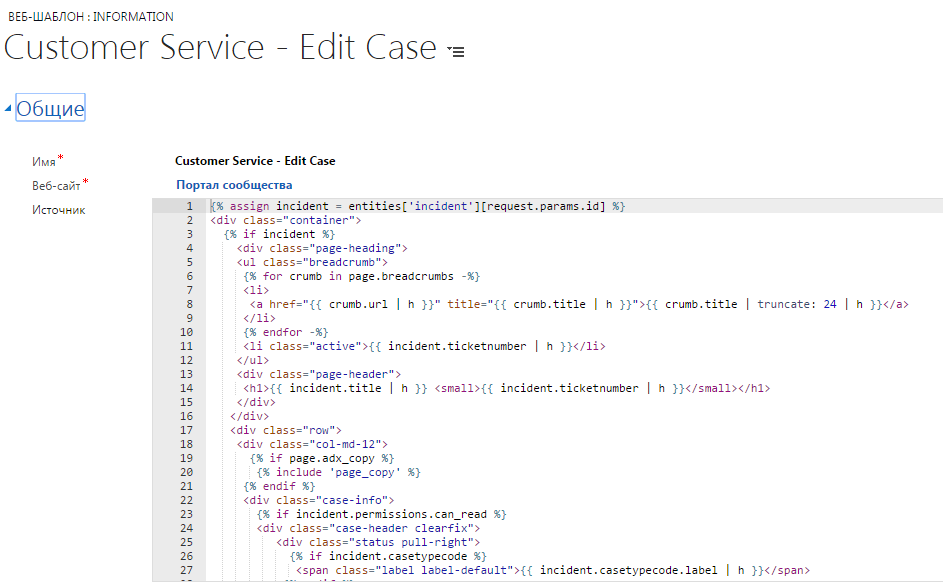
Форма редактирования Веб-шаблона в CRM
Добавление веб-страниц доступно как в CRM, так и в редакторе Портала. После создания веб-страницы с ней будет связана дополнительная запись в представлении «Локализованное содержимое», дублирующая всю основную информацию веб-страницы для выбранного языка. В дальнейшем при редактировании веб-страниц в CRM необходимо дублировать все изменения в записи Локализованного содержимого, т.к. именно они используются для отображения на Портале.

2. Управление доступом к содержимому портала
С помощью Правил управления доступом вы можете ограничить список ролей, которым доступно чтение или изменение веб-страниц и форумов.
Существует два типа правил управления доступом: «Предоставить изменение» и «Ограничить чтение».
Правило «Ограничить чтение» используется, чтобы страницу (и ее дочерние страницы) могли просматривать только пользователи с указанными веб-ролями.
Правило «Предоставить изменение» позволяет пользователю веб-роли, связанной с правилом, публиковать изменения содержимого для этой страницы и всех её дочерних страниц.
3. Веб-форма
Веб-форма позволяет отображать формы для ввода данных пользователем в несколько шагов с использованием условных ветвлений. Настраивается в CRM, требует создания и настройки Шагов веб-формы.
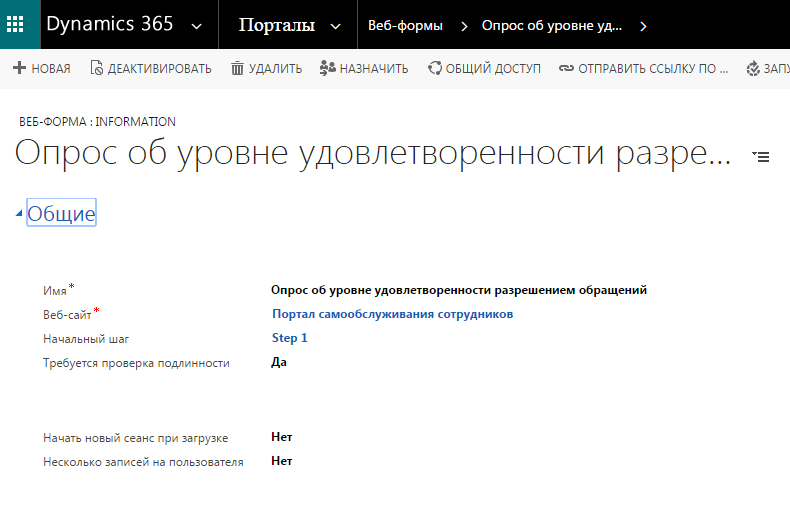
Типы шагов:
- загрузить форму / загрузить вкладку – отображает форму или фрагмент формы сущности CRM, для ввода данных;
- условие – позволяет ввести условие, в зависимости от выполнения которого определяется, к какому из двух возможных шагов будет выполнен переход;
- перенаправление — позволяет перенаправить пользователя на другую страницу портала или на внешний URL-адрес;
- загрузить пользовательский элемент управления – позволяет подключить страницу ASCX.
4. Форма сущности
Как и веб-форма, позволяет отобразить всю форму или отдельную вкладку для ввода, редактирования или просмотра данных пользователем. Не содержит шагов, но доступна опция автоматического разбиения вкладок формы на отдельные шаги.
При отображении формы на Портале не будут отображены элементы iFrame, а таблицы будут недоступны для редактирования.

5. Список сущности
Позволяет настроить таблицу с отображением списка выбранной сущности, используя одно или несколько имеющихся в системе представлений. Если выбрано несколько представлений, пользователь Портала сможет переключаться между ними.
Если указано значение аттрибута «Веб-страница для представления сведений», при клике по записи в таблице пользователь будет переходить к указанной веб-странице, на которой вы можете расположить форму для просмотра или редактирования записи.
Для включения списка сущности в вашу веб-страницу можно использовать шаблон Liquid:
{% include ‘entity_list’ key: ‘ИмяСписка‘ %}
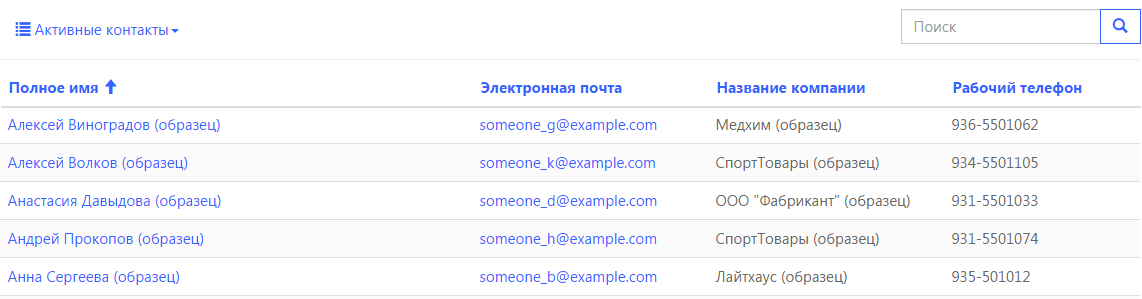
6. Блоги
Чтобы добавить Блог на портал, необходимо создать и настроить соответствующую запись в CRM в разделе «Порталы > Блоги». Для того чтобы Администраторы портала могли управлять Блогом из интерфейса редактирования Портала, необходимо добавить соответствующую роль Администратора в связанное представление «Роли автора». После этого блог можно будет редактировать и добавлять статьи, пользуясь интерфейсом редактирования Портала.
Для статей блога доступны настройки комментирования и оценок. Если они активны, пользователи смогут оценивать понравившиеся им статьи и оставлять свои комментарии.
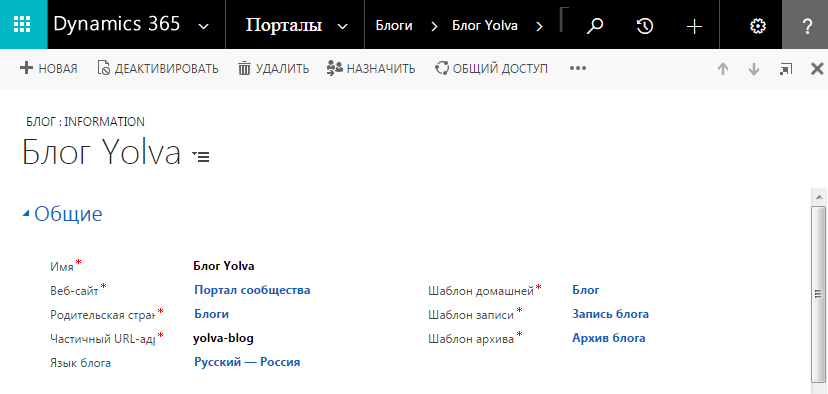
7. Форумы
Как и в случае с Блогами, Форумы необходимо предварительно создать и настроить в CRM. Сделать это можно в разделе «Сообщество > Форумы».
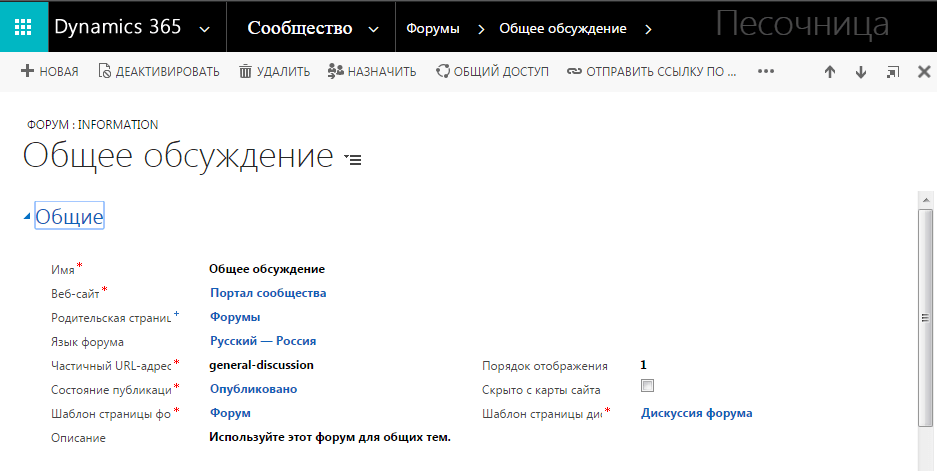
8. База знаний
Прежде чем настраивать статьи Базы знаний, необходимо настроить Категории базы знаний. Для управления Категориями необходимо в CRM перейти в раздел «Параметры > Управление сервисом > Управление базой знаний > Категории», где вы сможете настроить дерево категорий.
В каталоге Базы знаний на Портале будут отображаться только категории, содержащие в себе статьи.
Для управления статьями Базы знаний необходимо перейти в раздел «Параметры > Интерактивный центр обслуживания». Дождавшись окончания загрузки Центра обслуживания, перейдите в раздел «Сервис > Статьи базы знаний».

Здесь вы можете управлять существующими статьями и создавать новые. Для того чтобы статью можно было найти на Портале, необходимо связать с ней Категорию.
В этой статье мы рассмотрели базовые возможности настройки и кастомизации портала Dynamics 365. Они позволяют управлять содержимым Портала и доступом пользователей, настраивать стандартные функции Портала и добавлять собственные.
Добавить комментарий